带公式考勤表 附修改说明
可自动更新日期和星期的员工考勤表模板!
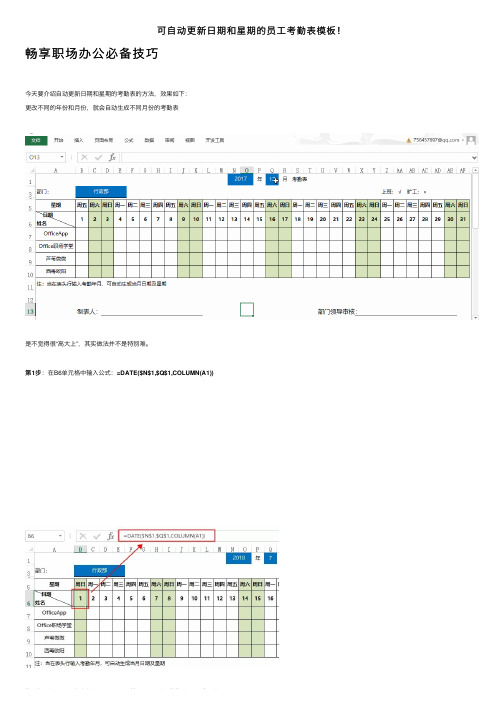
可⾃动更新⽇期和星期的员⼯考勤表模板!畅享职场办公必备技巧
今天要介绍⾃动更新⽇期和星期的考勤表的⽅法,效果如下:
更改不同的年份和⽉份,就会⾃动⽣成不同⽉份的考勤表
是不觉得很“⾼⼤上”,其实做法并不是特别难。
第1步:在B6单元格中输⼊公式:=DATE($N$1,$Q$1,COLUMN(A1))
第2步:在B5单元格中输⼊公式:=B6,并且设置单元格格式显⽰为星期。
第2步:在B5单元格中输⼊公式:=B6,并且设置单元格格式显⽰为星期。
第3步:选中区域设置条件格式,输⼊公式:=OR(TEXT(A$5,''[$-804]aaa'')=''周六'',TEXT(A$5,''[$-804]aaa'')=''周⽇''),并填充背景⾊为绿⾊。
这个案例的难点在于单元格为周六和周⽇的时候利⽤条件格式填充背景⾊,⼤家如果不明⽩其中原理,直接拿来套⽤即可。
⼩技巧!⼤⽤途!。
员工考勤表(超实用,全自动计算、统计分析)
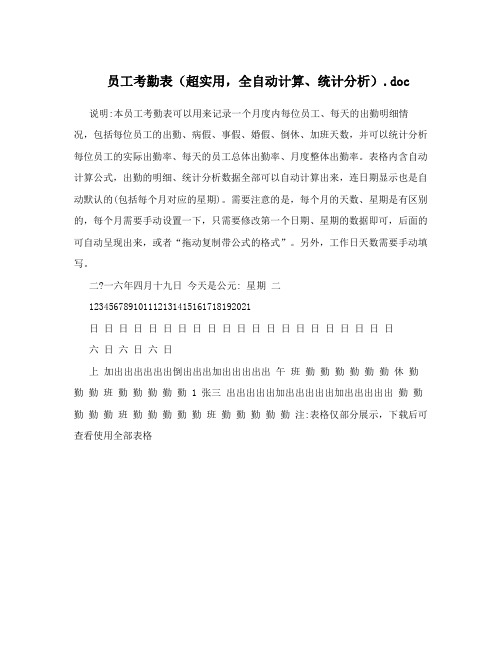
员工考勤表(超实用,全自动计算、统计分析).doc 说明:本员工考勤表可以用来记录一个月度内每位员工、每天的出勤明细情况,包括每位员工的出勤、病假、事假、婚假、倒休、加班天数,并可以统计分析每位员工的实际出勤率、每天的员工总体出勤率、月度整体出勤率。
表格内含自动计算公式,出勤的明细、统计分析数据全部可以自动计算出来,连日期显示也是自动默认的(包括每个月对应的星期)。
需要注意的是,每个月的天数、星期是有区别的,每个月需要手动设置一下,只需要修改第一个日期、星期的数据即可,后面的可自动呈现出来,或者“拖动复制带公式的格式”。
另外,工作日天数需要手动填写。
二?一六年四月十九日今天是公元: 星期二
123456789101112131415161718192021
日日日日日日日日日日日日日日日日日日日日日
六日六日六日
上加出出出出出出倒出出出加出出出出出午班勤勤勤勤勤勤休勤勤勤班勤勤勤勤勤 1 张三出出出出出加出出出出出加出出出出出勤勤勤勤勤班勤勤勤勤勤班勤勤勤勤勤注:表格仅部分展示,下载后可查看使用全部表格。
excel考勤表计算公式
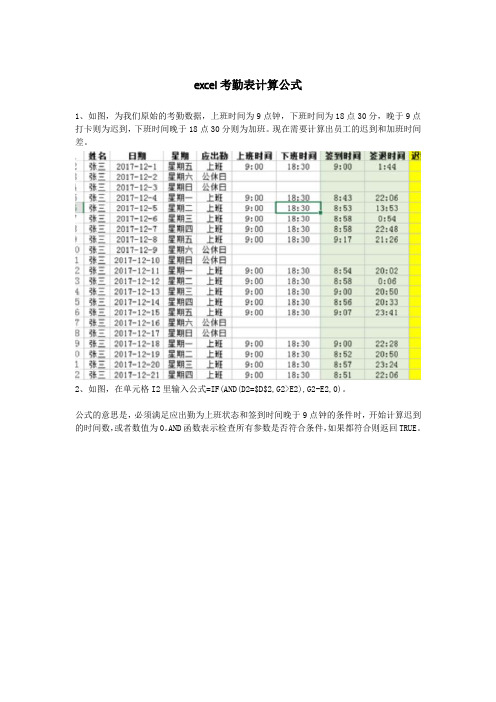
excel考勤表计算公式1、如图,为我们原始的考勤数据,上班时间为9点钟,下班时间为18点30分,晚于9点打卡则为迟到,下班时间晚于18点30分则为加班。
现在需要计算出员工的迟到和加班时间差。
2、如图,在单元格I2里输入公式=IF(AND(D2=$D$2,G2>E2),G2-E2,0)。
公式的意思是,必须满足应出勤为上班状态和签到时间晚于9点钟的条件时,开始计算迟到的时间数,或者数值为0。
AND函数表示检查所有参数是否符合条件,如果都符合则返回TRUE。
3、输入完第一个公式后,选中这个公式的单元格,将鼠标光标移至单元格右下角位置变成黑色十字时,按住鼠标左键往下拖拉公式。
就可以看到迟到的时间数都计算出来了。
8号和15号是有迟到的,其他都没有迟到。
4、接下来我们来计算加班时间。
在单元格J2输入公=IF(H2>F2,H2F2,IF(H25、从表格中我们可以看到,有些时间是加班至凌晨的,所以不能用简单的直接相减得出时间差来。
我们先用24点减18:3得出的时间差,加上凌晨那个时间,得出的才是最终的加班时间数。
因为加班时间不会超过凌晨3点,所以我在公式中设定以3点为截点(TIME(3,0,0))。
如第3步骤,设置好一个公式后向下拖拉,得出全部的加班时间来。
6、每天的迟到和加班时间数计算出来了,接下来我们需要计算整个月的迟到和加班时间数。
在I33单元格输入公式=TEXT(SUM(I2:I32),"[H]:M");在J33单元格输入公式=TEXT(SUM(J2:J32),"[H]:M")。
TEXT函数的意思是根据指定的数值格式将数字转成文本。
如果直接相加是不能得出正确的时间总数的。
如加班时间数,如果直接相加得出的是19:57,因为这个时间格式是24小时制的。
所以一定要用上TEXT函数。
2020年考勤表(空表带公式)

2
3
4
5
6
7
8
91011来自12131415
16
17
部门负责人签字:
海幢街 2016 V1.0
2020 年 考 勤 汇 总 表(正面)
1 、 各 部
姓名
年度合计(单位:天)
加班
年度小计 补休 扣除
年假 病假 事假 结余
加 班
一月
补年病 休假假
事 假
加 班
二月
补年病 休假假
事 假
加 班
三月
补年病 休假假
事 假
加 班
四月
补年病 休假假
事 假
加 班
五月
补年病 休假假
事 假
加 班
六月
补年病 休假假
事 假
员名单需手工在汇总表录入,各月名单自动链接。3、本考勤表尚需进一步完善,欢迎提出修改方案。
海幢街 2016 V1.0
序 姓名 1
2019 年 考 勤 汇 总 表(反面)
七月
八月
九月
十月
十一月
十二月
加补年病事加补年病事加补年病事加补年病事加补年病事加补年病 事
班休假假假班休假假假班休假假假班休假假假班休假假假班休假假 假
1
2
3
4
5
6
7
8
9
10
11
12
13
14
15
16
17
考勤符号
缺勤 ╳
加班 ▲
补休 △
年假 ○
病假 B
事假 S
产假 C
探亲假 T
法定假 F
会务 H
注:1、年度小计结余(本年可补休天数)=加班(本年度加班天数)-补休(本年度已补休天数)-扣除(本年度已发加班费等计费天数须扣除,需手工填入并累加)。2、部门人
【实用公式】考勤报表(非常全含公式,拿来即用)
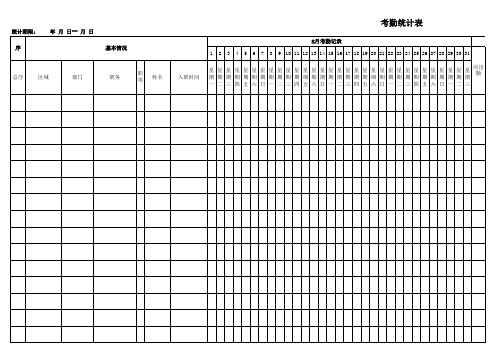
统计期限: 序 年 月 日-- 月 日 X月考勤记录 基本情况 1 2 3 4 5 6 7 8 9 10 11 12 13 14 15 16 17 18 19 20 21 22 23 24 25 26 27 28 29 30 31 应出 勤
总序
区域
部门
职务
职 等
姓名
入职时间
星 星 星 星 星 星 星 星 星 星 星 星 星 星 星 星 星 星 星 星 星 星 星 星 星 星 星 星 星 星 星 期 期 期 期 期 期 期 期 期 期 期 期 期 期 期 期 期 期 期 期 期 期 期 期 期 期 期 期 期 期 期 一 二 三 四 五 六 日 一 二 三 四 五 六 日 一 二 三 四 五 六 日 一 二 三 四 五 六 日 一 二 三
本月存 年请假 班 年 天数 迟 节 累计 到 假 存班 加 事 病 次 日 班 假 假 数 值 班
备注
0 0
0 0
存班、调休
绩效数据
XXXX年度休假福利 学 工资 习 有 计薪 表计 护 期 薪 年 婚 产 丧 天数 薪天 理 带 病 假 假 假 假 数 假 薪 假 假 期 0 0 0 0 0 0 0 0 0 0 0 0 0 0 0 0 0 0 0 0 0 0 0 0 0 0 0 0 0 0
出 在岗 差公 休源自本 月 补 休填表说明:月考勤记录通用符号:在岗(√)、出差(★)、休假(●)、病假(△)、事假(▲)、迟到/早退(⊙)、旷工(×);
审核:
复核:
制表:
X月考勤汇总 实际出勤 休假 本 月 签 补 病 事 卡 休 假 假 次 数 请假 迟到/早退 10 分 钟 内 30 分 钟 内 1 旷 小 工 时 内 往 月 存 班
excel 考勤表模板-概述说明以及解释
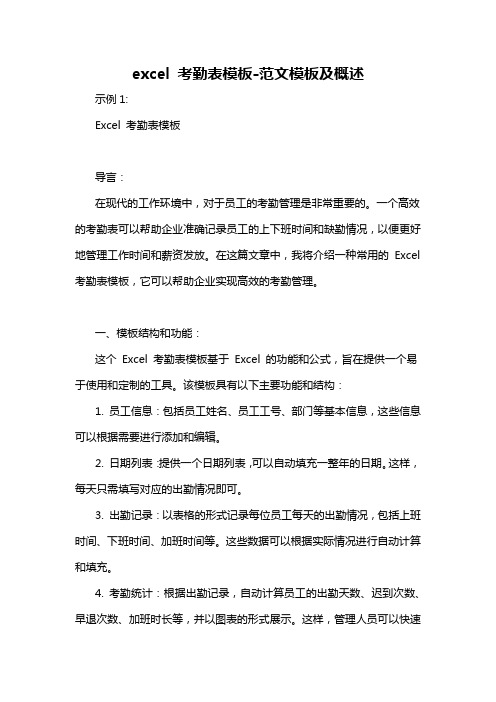
excel 考勤表模板-范文模板及概述示例1:Excel 考勤表模板导言:在现代的工作环境中,对于员工的考勤管理是非常重要的。
一个高效的考勤表可以帮助企业准确记录员工的上下班时间和缺勤情况,以便更好地管理工作时间和薪资发放。
在这篇文章中,我将介绍一种常用的Excel 考勤表模板,它可以帮助企业实现高效的考勤管理。
一、模板结构和功能:这个Excel 考勤表模板基于Excel 的功能和公式,旨在提供一个易于使用和定制的工具。
该模板具有以下主要功能和结构:1. 员工信息:包括员工姓名、员工工号、部门等基本信息,这些信息可以根据需要进行添加和编辑。
2. 日期列表:提供一个日期列表,可以自动填充一整年的日期。
这样,每天只需填写对应的出勤情况即可。
3. 出勤记录:以表格的形式记录每位员工每天的出勤情况,包括上班时间、下班时间、加班时间等。
这些数据可以根据实际情况进行自动计算和填充。
4. 考勤统计:根据出勤记录,自动计算员工的出勤天数、迟到次数、早退次数、加班时长等,并以图表的形式展示。
这样,管理人员可以快速了解整体的考勤情况。
5. 缺勤管理:对于缺勤情况,该模板还提供了相应的功能和公式,可以自动跟踪和统计员工的请假、病假、事假等情况。
二、使用步骤:使用这个Excel 考勤表模板非常简单,只需按照以下步骤进行操作:1. 下载并打开模板:从互联网上下载这个模板并打开它。
2. 添加员工信息:在模板中添加员工的基本信息,包括姓名、工号、部门等。
3. 填写出勤情况:根据实际情况,在日期列表中填写员工的出勤情况,包括上班时间、下班时间等。
4. 考勤统计和管理:根据出勤情况,模板会自动生成考勤统计和管理的结果,包括出勤天数、迟到次数、早退次数等。
可以根据需要,自行调整和编辑这些数据。
5. 导出和保存:根据实际需要,可以将模板导出为Excel 文件或PDF 文件,并进行保存备份。
结论:一个高效的考勤表对于企业的管理非常重要。
【Excel公式】详细讲解怎么用Excel做考勤表(内含公式)

第一步:画表格打开一张空白的EXCEL工作表,先按下图所示画出样子。
图中M1:P1是合并单元格,用于填写“年”,S1:T1是合并单元格,用于填写“月”,为了醒目设置成浅蓝色底纹。
第二步:设置公式为了让第二行中的“星期”能自动显示,需要设置公式,如下:在D2单元格中输入公式=IF(WEEKDAY(DATE($M$1,$S$1,D3),2)=7,"日",WEEKDAY(DA TE($M$1,$S$1,D3),2))这时就能看到D2单元格中出现一个表示星期的“日”字(这说明2011年5月1号是星期日)。
公式含义:先用DATE函数把M1格中的“年”、S1格中的“月”、D3格中的“日”组成一个电脑能识别的“日期”;再用WEEKDAY函数把这个“日期”变成星期所代表的数字。
WEEKDAY函数后面加了参数“2”,是为了让星期一显示为“1”,让星期二显示为“2”...让星期日显示为“7”。
由于我们不习惯把星期日叫成“星期7”,所以最后用IF函数做判断,把显示为“7”的自动改成“日”。
提示:函数DATE与WEEKDAY在EXCEL自带的帮助中有详细的用法介绍,想了解它们的朋友可以参考。
为了方便我们中国人的习惯,还要把显示为阿拉伯小写数字的星期变成中文数字,即“星期1”变成“星期一”这种格式。
这就需要通过定义单元格格式来实现。
选中D2单元格,按鼠标右键“单元格格式”,在出现的格式窗口中选“数字”选项卡,在左侧的“分类”框中选“特殊”,在右侧的“类型”框中选“中文小写数字”,按“确定”退出。
这些完成后就可以用鼠标选中D2单元格,按住它右下角的“填充柄”拖动复制AH2单元格,效果如下图:在AI单元格中可以通过公式显示当月的总天数,公式=DAY(DATE(M1,S1+1,1)-1)公式含义:先由DATE函数“DATE(M1,S1+1,1)”得到本月的下一个月月初1号的日期。
本例中,本月是5月份,下一月的月初一号就是6月1日。
用excel制作考勤表模板公式
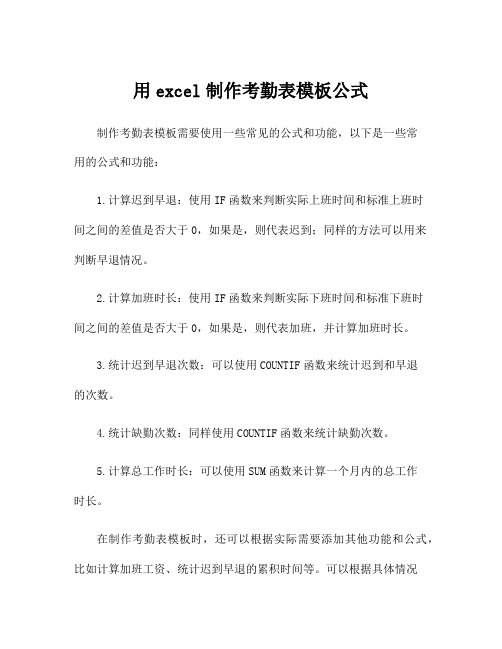
用excel制作考勤表模板公式
制作考勤表模板需要使用一些常见的公式和功能,以下是一些常
用的公式和功能:
1.计算迟到早退:使用IF函数来判断实际上班时间和标准上班时
间之间的差值是否大于0,如果是,则代表迟到;同样的方法可以用来判断早退情况。
2.计算加班时长:使用IF函数来判断实际下班时间和标准下班时
间之间的差值是否大于0,如果是,则代表加班,并计算加班时长。
3.统计迟到早退次数:可以使用COUNTIF函数来统计迟到和早退
的次数。
4.统计缺勤次数:同样使用COUNTIF函数来统计缺勤次数。
5.计算总工作时长:可以使用SUM函数来计算一个月内的总工作
时长。
在制作考勤表模板时,还可以根据实际需要添加其他功能和公式,比如计算加班工资、统计迟到早退的累积时间等。
可以根据具体情况
进行适当的拓展和调整。
同时,为了提高表格的可视化和易读性,还可以使用条件格式、数据筛选等功能来展示考勤数据。
总之,根据实际需求和操作习惯,灵活运用Excel的各种功能和公式可以制作出符合实际需求的考勤表模板。
- 1、下载文档前请自行甄别文档内容的完整性,平台不提供额外的编辑、内容补充、找答案等附加服务。
- 2、"仅部分预览"的文档,不可在线预览部分如存在完整性等问题,可反馈申请退款(可完整预览的文档不适用该条件!)。
- 3、如文档侵犯您的权益,请联系客服反馈,我们会尽快为您处理(人工客服工作时间:9:00-18:30)。
△ 出差
考勤表
▲ 调休
● 年假
○ 事假
☆ 病假
× 旷工
※ 迟到
◇
星期 六 日 一 二 三 四 五 六 日 一 二 三 四 五 六 日 一 二 三 四 五 六 日 一 二
姓名 日期 26 27 28 29 30 31 1 2 3 4 5 6 7 8 9 10 11 12 13 14 15 16 17 18 19
上午 下午 加班 上午 下午 加班 上午 下午 加班 上午 下午 加班 上午 下午 加班 上午 下午 加班 上午 下午 加班 上午 下午
加班
说明:1、此表由各科室填写,由科室负责人签字,并于次月5日前报办公室。 2、实出勤天数为出勤、市内开会及出差天数之和。 3、表格左上角可选择年月,确定填表年月后,可自动生成当月考勤表。
科室主要负责人签字:
考勤表
早退
◆
中途 脱岗
三四五六日
20 21 22 23 24
四
出应 出实 勤该 勤际
调 休
年 假
事 假
病 假
旷
31 天数 天数 天数 天数 天数 天数 天数 天数 次数 次数 次数
